
אם אתה משתמש במספר כונני USB, כנראה שמת לב כי אות הכונן יכולה להיות שונה בכל פעם שאתה מחבר אחד. אם ברצונך להקצות אות סטטית לכונן זהה בכל פעם שאתה מחבר אותו, קרא עַל.
Windows מקצה אותיות כונן לכל סוג כונן זמין - תקליטונים, דיסקים קשיחים פנימיים, כוננים אופטיים, כרטיסי SD וכונני USB חיצוניים. זה יכול להיות מעצבן - במיוחד אם אתה משתמש כלי גיבוי אוֹ אפליקציות ניידות שמעדיפים לקבל את אותו אות הכונן בכל פעם.
קָשׁוּר: מה הדרך הטובה ביותר לגבות את המחשב שלי?
כדי לעבוד עם אותיות כונן, תשתמש בכלי ניהול הדיסק המובנה ב- Windows. ב- Windows 7, 8 או 10, לחץ על התחל, הקלד "צור ועצב", ואז לחץ על "צור ועצב מחיצות דיסק קשיח." אל תדאג. אתה לא מתכוון לעצב או ליצור שום דבר. זה רק הערך בתפריט התחל עבור כלי ניהול הדיסק. הליך זה פועל זהה כמעט בכל גרסה של Windows (אם כי ב- Windows XP וב- Vista, יהיה עליך להפעיל את ניהול הדיסק דרך הפריט כלי ניהול בלוח הבקרה).
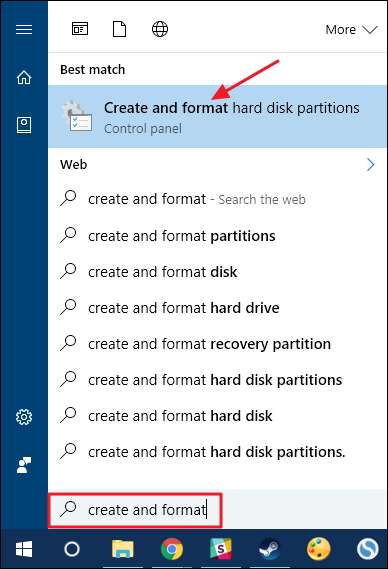
Windows יסרוק ואז יציג את כל הכוננים המחוברים למחשב שלך בחלון ניהול הדיסק. לחץ לחיצה ימנית על כונן ה- USB שאליו ברצונך להקצות אות כונן מתמשכת ואז לחץ על "שנה אות כונן ונתיבים".
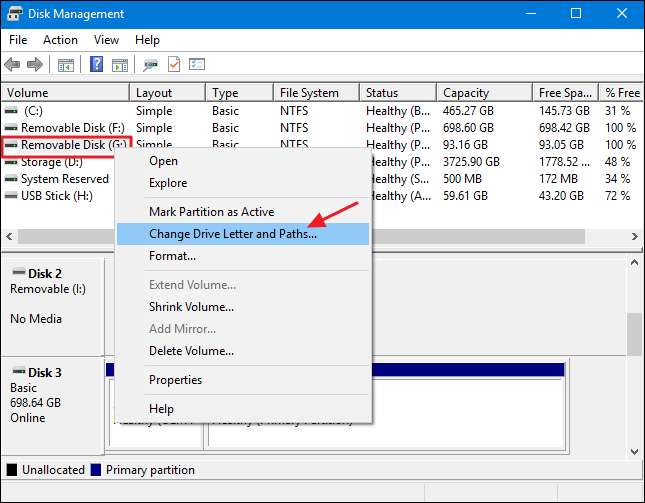
חלון "שנה אות כונן ונתיבים" אות הכונן הנוכחי של הכונן שנבחר. כדי לשנות את אות הכונן, לחץ על "שנה".
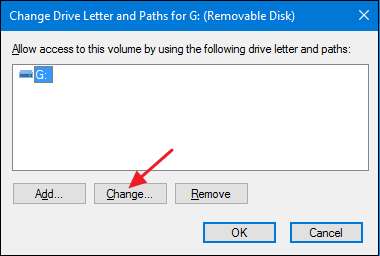
בחלון "שנה אות כונן או נתיב" שנפתח, ודא שנבחרה האפשרות "הקצה את אות הכונן הבאה" ואז השתמש בתפריט הנפתח כדי לבחור אות כונן חדשה. כשתסיים, לחץ על "אישור".
הערה: אנו מציעים לבחור אות כונן בין M ל- Z, מכיוון שאותיות כונן קודמות עדיין עשויות להיות מוקצות לכוננים שלא תמיד מופיעים בסייר הקבצים - כמו כונני כרטיס אופטיים ונשלפים. M עד Z כמעט ולא משמשים ברוב מערכות Windows.
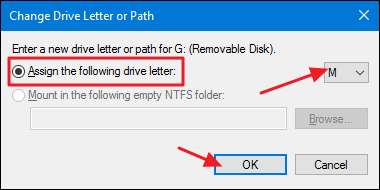
Windows יציג אזהרה שתיידע אותך שאפליקציות מסוימות עשויות להסתמך על אותיות כונן להפעלה תקינה. לרוב, לא תצטרך לדאוג לכך. אך אם יש לך אפליקציות שבהן ציינת אות כונן נוספת לכונן זה, ייתכן שיהיה עליך לשנות אותן. לחץ על "כן" כדי להמשיך.
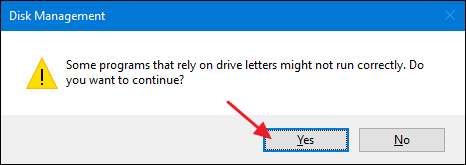
חזרה לחלון הראשי לניהול הדיסקים, אתה אמור לראות את אות הכונן החדשה שהוקצתה לכונן. כעת תוכל לסגור את חלון ניהול הדיסק.
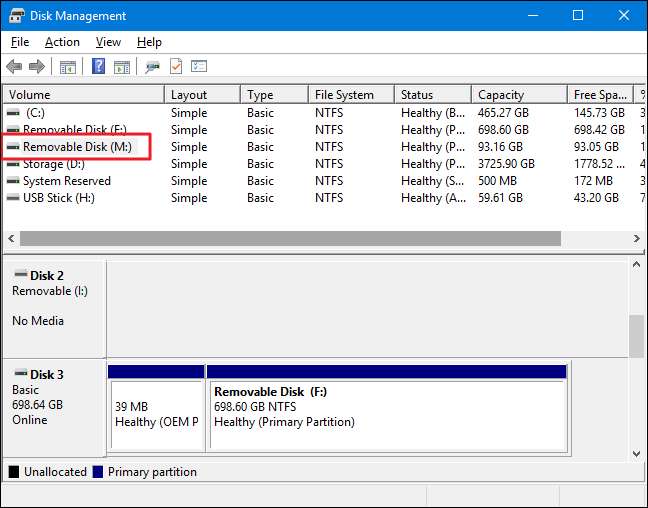
מעתה ואילך, כאשר אתה מתנתק ומחבר מחדש את הכונן, אות הכונן החדשה צריכה להימשך. כעת תוכל גם להשתמש בנתיבים קבועים עבור אותו כונן באפליקציות - כגון אפליקציות גיבוי - שעשויות לדרוש אותן.







